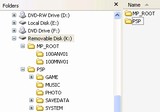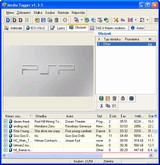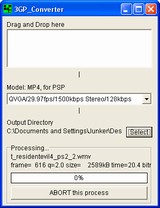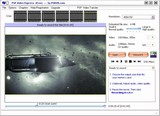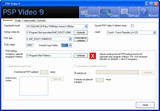Handheld Sony PSP je prenosné multimediálne centrum a okrem hier, na ktoré je primárne určený, si dokáže poradiť s fotkami, hudobnými a aj video súbormi. Po recenziách všetkých titulov z oficiálneho line-upu si niečo povieme, ako využívať uvedené funkcie naplno a prezradíme praktické tipy a triky.
Začneme samotným pripojením PSP k PC a prenosom údajov na Memory Stick. V základnom balení chýba jeden dôležitý artikel a tým je USB kábel, ktorý si musíte dokúpiť. Jedná sa o bežný kábel (A – miniB), ktorým sa pripája k PC väčšina digitálnych fotoaparátov a napr. aj N-Gage. Po úspešnom prepojení stačí v menu Settings nastaviť PSP voľbou USB Connection do stavu prijímania a výmeny dát. Vo Windowse pribudne Vymeniteľný disk a smelo môžete začať kopírovať. Memory Stick po naformátovaní má nasledovnú adresárovú štruktúru: PSP / GAME, MUSIC, PHOTO a SAVEDATA. Ak máte PSP vyzbrojené firmwarom 2.00 po naformátovaní pribudne veľmi dôležitý adresár MP_ROOT a v ňom podadresáre 100ANV01 a 100MNV01. Sem sa ukladajú skonvertované filmy, ale o nich až neskôr, pozrime sa najskôr na fotografie.
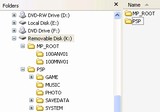 |
Fotky v akomkoľvek rozlíšení umiestňujete pochopiteľne do adresára PHOTO, v ktorom sa nemôžu nachádzať iné adresáre, inak sa k fotografiám uloženým v nich nedostanete. PSP zatiaľ nepodporuje viacnásobnú adresárovú štruktúru. Uloženú galériu si môžete nechať prehrať v Slideshow, alebo si jednotlivé snímky prezerať shiftami. Obrázky je možné otáčať, približovať (a skúmať každý jeden milimeter), nastaviť ich ako wallpaper a vymieňať ich cez Wi-Fi (ad-hoc). Posledné dve menované funkcie iba v prípade Firmwaru 2.00.
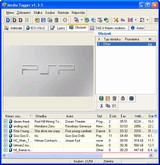 |
Podobne ako pri obrázkoch, je aj na hudobné súbory určený adekvátny adresár. V tomto prípade MUSIC, kam si môžete nahrať obľúbené playlisty. PSP zvládne prehrávanie súborov WAV, MP4, exotického formátu ATRAC3plus, známy hlavne majiteľom Mini Discov, ale najčastejšie poputujú na Memory Stick klasické MP3ky a na tie sa trochu pozrieme bližšie. PSP označuje jednotlivé skladby číslicami, čo pri obrázkoch a videách, pri ktorých je vidieť malý piktogram, neznie lákavo. Vidíte síce názov skladby a interpréta, pokiaľ sú vyplnené ID Tagy, ako aj formát tracku, ale čo takto upraviť súbory tak, aby sa vedľa nich objavil malý obrázok? Stačí stiahnuť program
Media Tagger (1,2MB), otvoriť v ňom žiadaný song, na záložke Image pridať vybraný obrázok (nemusíte ho nijako upravovať) a uložiť editovaný ID Tag. Z takto pripraveného súboru prečíta PSP pohodlne obrázok a nahradí číselné označenie. Program Media Tagger umožňuje kompletnú editáciu MP3 súborov, vrátane vkladania textov a vypisovania popisov k skladbám.
Najviac vrások na čele vám spraví prehrávanie vlastných videí. Nielen, že ich treba konvertovať v softvéroch na to určených do formátu, s ktorým si PSP rozumie, ale musíte mať nainštalovaný QuickTime, pripravené súbory premenovávať a umiestňovať ich do špeciálnych adresárov. Ak má vaše PSP nižšiu verziu firmwaru ako 2.00, treba vytvoriť na Memory Sticku adresár MP_ROOT a podadresár 100MNV01 (názvy musia byť s veľkými písmenami). Konvertovanie nie je nijako náročná operácia (ak nerátame čas potrebný na enkódovanie), treba však siahnuť po správnom softvéri.
V ponuke Sony narazíte na softvér Image Converter 2, ktorý dokáže konvertovať obrázky aj videá (iba v rozlíšení 320x240). Vzhľadom na cenu 19,99 dolára a fakt, že funkčne ho prekonávajú zdarma šírené programy, ho neodporúčame.
Jedným z prvých softvérov bol japonský
3GP Converter. Momentálne je
dostupný vo verzii 0.31 (3MB) a zaujme jednoduchou obsluhou. Pred spustením odporúčame zmeniť v setupe reč na English, inak bude s vami komunikovať po japonsky. Pred samotnou manipuláciou je ešte výhodné nastaviť cieľový adresár, kam sa videá majú ukladať a vybrať si kvalitu videa a zvuku z predvolených profilov. Všeobecne platí, čím je vyšší bitrate (216-1500kbps, záleží však aj na zdrojovom súbore), tým je výstup kvalitnejší a pochopiteľne aj objemnejší. Pri výbere treba brať aj v úvahu počet snímkov za sekundu (15/29fps) a kvalitu zvuku (mono/stereo, 48-128kbps). No a v neposlednom rade rozhoduje o výslednom videu aj kapacita Memory Sticku. Na dodávaný (32MB) toho veľa nenahráte, a ak si chcete pozrieť film v solídnej kvalite odporúčame aspoň 512MB Memory Stick. Kompromisom pre pozerateľnú kvalitu pri malej veľkosti je variabilný bitrate QB10 pri 29fps a audiu 96kbps Stereo. S týmto nastavením sa dvojminútové video o veľkosti 17MB (WMV) scvrklo na 4MB.
3GP Converter funguje na princípe drag & drop. Uchopíte video, ktoré chcete skonvertovať a prenesiete do okna programu. Ten okamžite začne s konverziou s prednastavenými parametrami. 3GP si poradí so všetkými bežnými formátmi (WMV, MOV, AVI (DivX, Xvid), MPEG1,2), ale nepodporuje najnovší kodek AVC a súbory sám nepremenuje. Tie musia mať názov M4Vxxxxx.MP4 (kde xxxxx sú číslice).
Spomedzi ďalších softvérov určených na prácu s videami sme vybrali
PSP Video Express (5,4MB). Dostupný je v dvoch verziách, ale nám na konvertovanie videí všetkých formátov (WMV, MPEG, AVI, DAT, RM) postačí Freeware. Síce nedokáže orezávať (crop) výstupné video, ani pracovať s DVD, s bežnými súbormi si poradí bez problémov. PSP Video Express je akousi zlatou strednou cestou, pre užívateľov, ktorým sú pojmy bitrate a fps cudzie a nechcú experimentovať a hľadať pre seba tú ideálnu kompresiu. Program umožňuje jednoducho vybrať veľkosť, akú má mať súbor po konverzii. Pre pokročilejších užívateľov je samozrejme k dispozícii možnosť výberu rozlíšenia (320x480, 366x208, 400x192) a kvality pre video a audio. PSP Video Express obsahuje aj automatické premenovanie súborov a prenos hotových videí do príslušného adresára priamo do PSP.
Momentálne najlepším softvérom (aj medzi komerčnými) je zdarma distribuovaný
PSP Video 9 (4,4MB). Ovládanie zmákne aj laik, pretože je k dispozícii široký výber prednastavených profilov, jednoduchá (automatická) kalkulačka, ktorá preratúva nastavenia kvality a rozlíšenia na výslednú veľkosť v MB a softvér komunikuje po česky. Medzi pridanú hodnotu rozhodne patrí automatická konverzia videí sťahovaných cez torrenty, automatické premenovanie videí, priame kopírovanie na Memory Stick a podpora kodeku AVC (h.264). Tento formát podporuje iba PSP s firmwarom 2.00. Pri rovnakom nastavení ponúka oproti pôvodnému kodeku vyššiu kvalitu hlavne vo farebných prechodoch a jednofarebných plochách. Inými slovami nie je až tak vidno kompresiu. Videá v tomto formáte musia mať názov MAQxxxx.MP4 (kde xxxxx sú číslice) a nahrávajú sa do adresára 100ANV01. PSP Video 9 ponúka jednoznačne najviac nastavení. Keď sa vám nepáčia prednastavené profily, jednoducho si vytvoríte nový a kalkulačkou si skontrolujete, akú budú mať skonvertované súbory veľkosť. Dokonca si je možné u videa upraviť pomer strán a zvýšiť hlasitosť audia.
Ak by sme mali vybrať spomedzi týchto programov víťaza, bol by ním jednoznačne PSP Video 9, aj keď najrýchlejším enkóderom je PSP Video Express. Minútu a pol dlhé video v rozlíšení 640x480 dokázal skonvertovať do súboru MP4 (368x208/30fps pri 768kbps) za 47 sekúnd (výsledné video trochu nafúkol). Len pre úplnosť dodáme, že sa testovalo na zostave s procesorom Intel 3,4GHz s jadrom Presscot, 1MB L2 Cache a 1GB Ram.
Predstavená štvorica programov nie je jediná, ktorá dokáže konvertovať súbory do formátu MP4. Na internete možno naraziť na omnoho viacej softvérov, medzi inými
iPSP,
Rapiz alebo
Nero Recode 2, plugin do obľúbeného napaľovacieho programu Nero 6.
Na záver ešte jeden malý tip. Ak si lámete hlavu nad súborom M4Vxxxxx.THM (MAQxxxxx.THM), ktorý je vytvorený spolu s videom po konvertovaní, tak je to obyčajný obrázok (thumbnail), zobrazuje sa vedľa názvu videa v systéme PSP. Je ho možné nahradiť akýmkoľvek súborom JPG v rozlíšení 160x120, názov musí byť zachovaný.
Zaujímavé linky:
Rýchlo zodpovedané často kladené otázky.
Množstvo zaujímavých tipov, ako lepšie využiť PSP a ako správne konvertovať videá.
Niekoľko trailerov a videí z hier vo formáte MP4
10 videí od Sony nájdete na stránke psp.connect.com
Stránka Portable TV obsahuje množstvo kvalitných trailerov
Trailer k Revolver, novému filmu od Guya Ritchiho vo formáte MP4 (AVC)
Šestica obrázkov a jedno video v podaní PlayBoya